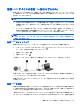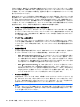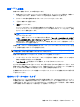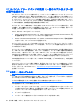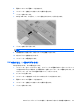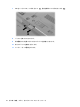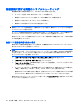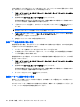HP EliteBook User Guide-Windows 7
以前に接続したことがあるネットワーク用に新しいネットワーク キーや SSID が提供されている場
合、そのネットワークに接続するには、以下の操作を行います。
1.
[スタート]→[コントロール パネル]→[ネットワークとインターネット]→[ネットワークと共有セ
ンター]の順に選択します。
2.
左側の枠内の[ワイヤレス ネットワークの管理]をクリックします。
利用可能な無線 LAN を示す一覧が表示されます。複数の無線 LAN が稼動している無線 LAN ス
ポットにいる場合は、複数の無線 LAN が表示されます。
3.
一覧からネットワークを選択し、そのネットワークを右クリックしてから、[プロパティ]をクリッ
クします。
注記: 使用するネットワークが一覧にない場合は、ネットワーク管理者に連絡して、ルーター
または
アクセス
ポイント
が稼動していることを確認してください
。
4.
[セキュリティ]タブをクリックし、[ネットワーク セキュリティ キー]フィールドに、無線の暗号
化に必要なデータを正しく入力します。
5.
[OK]をクリックしてこれまでの設定を保存します。
無線 LAN 接続が非常に弱い場合
接続が非常に弱い場合、またはコンピューターが無線 LAN に接続できない場合は、以下の方法を参考
に他のデバイスからの干渉を最小化します。
●
コンピューターを無線ルーターまたはアクセス ポイントに近づけます。
●
干渉を受けないようにするために、電子レンジ、コードレス電話、または携帯電話などの無線デ
バイスの電源を一時的に切断します。
接続品質が向上しない場合は、デバイスのすべての接続値が強制的に再設定されるように、以下の操
作を行ってみてください。
1.
[スタート]→[コントロール パネル]→[ネットワークとインターネット]→[ネットワークと共有セ
ンター]の順に選択します。
2.
左側の枠内の[ワイヤレス ネットワークの管理]をクリックします。
利用可能な無線 LAN を示す一覧が表示されます。複数の無線 LAN が稼動している無線 LAN ス
ポットにいる場合は、複数の無線 LAN が表示されます。
3.
ネットワークをクリックし、[削除]をクリックします。
無線ルーターに接続できない場合
無線ルーターに接続しようとして失敗した場合は、その無線ルーターの電源を 10 ~ 15 秒間オフにし
て、リセットしてください。
それでもコンピューターが無線 LAN に接続できない場合は、無線ルーターを再起動してください。詳
しくは、ルーターの製造元の説明書を参照してください。
28
第 2 章 無線、モデム、および
ローカル
エリア ネットワーク